Методичні вказівки до виконання лабораторної роботи з інформатики для 10-11 класу на тему "Засоби завдання алгоритму – правила побудови блок-схем"
ЛАБОРАТОРНА РОБОТА № 10.1
Тема: Засоби завдання алгоритму – правила побудови блок-схем.
Мета: визначити основні правила побудови алгоритмів графічним способом та набути практичні навички роботи з редактором блок-схем AFCE .
Обладнання: комп’ютери типа Pentium з ОС Windows (XP, Seven), програма-редактор блок-схем AFCE.
Теоретичні основи:
Редактор блок-схем AFCE
Редактор блок-схем AFCE – програма, призначена для створення й редагування блок-схем. Програма поширюється безкоштовно.
Блок-схеми дають можливість наочного подання алгоритму, це спрощує розуміння його структури й дає можливість оптимізувати алгоритм на погляд. Ще одним істотним плюсом блок-схем є те, що, розробляючи алгоритм, Ви не прив'язані до синтаксису певного язика програмування, Ви можете працювати на Сі, а Ваші друзі на Паскалі, Java або Бейсику, але створені Вами алгоритми легко переносяться на будь-яку мову програмування.
Редактор блок-схем AFCE – спеціалізована програма, вона надає той набір інструментів, що необхідний саме для створення блок-схем, що є істотним аргументом на користь застосування даної програми, а не використання графічних редакторів (рисунок 10.1). Набір додаткових опцій дозволяє оптимізувати процес розробки блок-схем і подальшого перетворення їх у процедури й функції мови програмування.
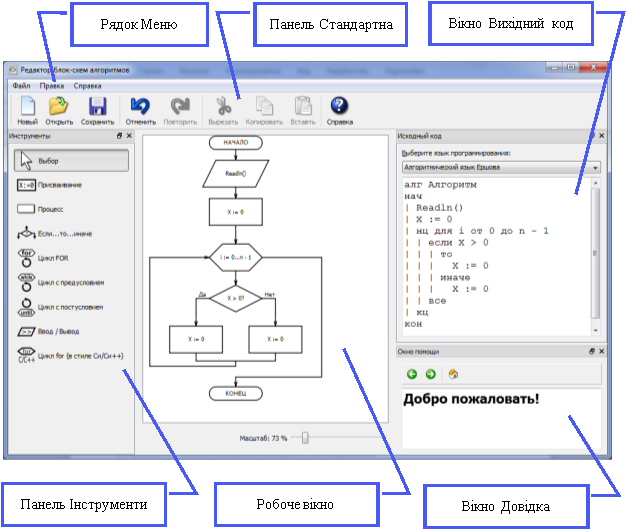
Рисунок 10.1 – Інтерфейс програми AFCE
Зупиняючись докладніше на опціях редактора, слід зазначити деякі з них, які важливі в роботі.
Використання шаблонів при створенні блок-схем. Відомо, що при створенні алгоритмів часто використовуються повторювані структури, як то: різні варіанти циклів, повні або не повні альтернативи, множинні розгалуження й інші. Ви можете виділити ті структури, які часто використаєте у своїх алгоритмах, і потім додавати "одним клацанням миші" у створювані блок-схеми, це позбавить Вас від необхідності прорисовувати їх щораз заново.
Імпорт процедур і функцій мов програмування. Редактор надає можливість імпортувати процедури й функції, реалізовані на якому-небудь із відомих мов програмування. Ця опція корисна для того, щоб краще розібратися в структурі алгоритму, написаного мовою програмування, що Ви знаєте не досить добре, або при розборі алгоритмів написаних Вами досить давно й уже підзабутих.
Експорт блок-схем у процедури й функції мов програмування. Дана опція редактора позбавить Вас від стомлюючого процесу переносу вже створеного у вигляді блок-схеми алгоритму, на той язик на якому Ви збираєтеся писати програму.
Експорт блок-схем у різні графічні формати. Дана можливість дозволить Вам використати створені блок-схеми при створенні документації до програм або для того, щоб передати блок-схему тому, хто ще не працює із цим редактором.
Порядок виконання роботи:
Завдання №1: Створення блок-схеми в редакторі AFCE:
-
Завантажити редактор блок-схем AFCE – виконати подвійний щиглик мишею по ярлику програми AFCE
 ;
;
- Ознайомитися з інтерфейсом вікна редактора та занотувати призначення елементів:
|
Назва елементу інтерфейсу |
З яких об’єктів складається |
|
Рядок меню |
|
|
Панель Стандартна |
|
|
Панель Інструменти |
|
|
Панель Вихідний код |
|
|
Панель Довідка |
|
|
Робоча область |
|
- Побудувати блок-схему зображену на рисунку 10.2 «кратні пари» в редакторі AFCE, для цього виконайте наступні дії:
- Виберіть перший елемент блок-схеми «присвоєння» панелі Інструменти, для цього виконайте щиглик мишею по ньому;
-
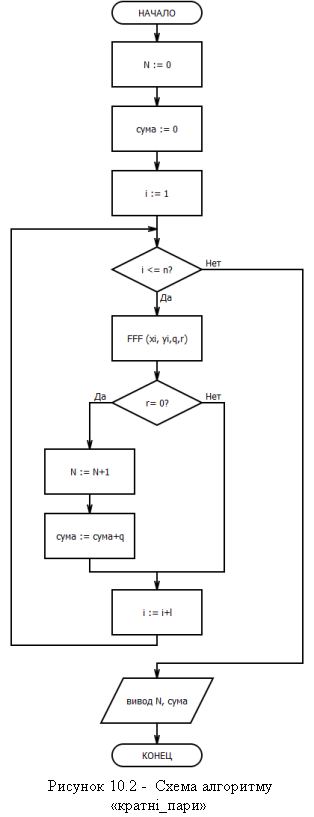 Виконайте наступний щиглик мишею по вузлу вставки символу блок-схеми (синьому кружку), який з’явиться між алгоритмічними скобками «початок/кінець» схеми Робочої області програми;
Виконайте наступний щиглик мишею по вузлу вставки символу блок-схеми (синьому кружку), який з’явиться між алгоритмічними скобками «початок/кінець» схеми Робочої області програми;
- Виконайте подвійний щиглик мишею по символу «присвоєння», відкриється відповідний діалог –
 , де необхідно ввести дані по цій команді алгоритму –
, де необхідно ввести дані по цій команді алгоритму –

- Натисніть кнопку ОК даного діалогу;
- Для видалення символу з блок-схеми – виділіть символ щигликом миші та натисніть [Delete];
- Повторіть пункти 1.3.1-1.3.5 для інших символів алгоритму, що зображений на рисунку:
-
«присвоєння» (сума:=0) –
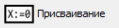 ;
;
- «присвоєння» (i:=1);
- «цикл з передумовою» (i<=n) –
-
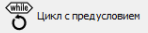 ;
;
-
В «циклі з передумовою» вставити «процес» (FFF(xi, yi, q, r)) –
 ;
;
-
Після символу «процес» вставити розгалуження «если…то…иначе» –
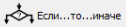 ;
;
- На гілці «Да» розгалуження вставити два символи «присвоєння» (N:=N+1) та (сума:=сума+q);
- За розгалуженням, але в циклі з передумовою вставити «присвоєння» (i:=i+1);
-
За циклом з передумовою на гілці «Нет» вставити символ «ввод/вивод» (N, сума) –
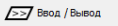 ;
;
-
Відкрийте список Виберіть язик програмування панелі Вихідний код та виберіть пункт Алгоритмічний язик Єршова –
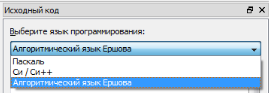 ;
;
- Перепишіть в звіт програму даного алгоритму на псевдокоді:
-
Відкрийте список Виберіть язик програмування панелі Вихідний код та виберіть пункт Алгоритмічний язик Єршова –
|
|
|
|
|
|
|
|
|
|
|
|
|
|
|
|
|
|
|
|
|
|
|
|
|
|
|
|
|
|
|
|
|
|
Завдання №2: Перенесення блок-схеми в текстовий документ:
- Для перенесення зображення блок-схеми в текстовий документ необхідно задати команду меню ФайлЕкспорт в растр…;
- В діалогу Зберегти як…, що відкрився. Вказати ім'я файлу типу .bmp та місце його збереження;
- Відкрити графічний редактор Paint командою меню ПускВсі програмиСтандартні Paint;
- В редакторі Paint виконати команду Відкритифайл, який Ви зберегли;
- В вікні редактора з'явиться блок-схема, яку Ви зберегли. Виділіть її та виконайте команду Копіювати;
- Відкрийте текстовий фай, куди необхідно вставити блок-схему, та виконайте команду Вставити;
- Для перенесення тексту відповідної блок-схемі програми:
- виділіть текст програми, виконавши команду Select All контекстного меню;
- виконайте команду Copy цього ж контекстного меню;
-
перейдіть в текстовий документ та виконайте команду Вставити.
- Збережіть блок-схему засобами редактору AFCE – виконайте команду Зберегти панелі Стандартна або меню Файл;
- Представити викладачу текстовий файл з блок-схемою та відповідним псевдокодом та файл редактору блок-схем типу *.afc:
Позначка про виконання завдання: ______________________________________________________________________________________________________________________________________________________________________________________________________________________________________________________________
Контрольні питання:
- Дайте визначення поняттю «алгоритм».
- Назвіть засоби представлення алгоритму.
- Назвіть основні правила побудови блок-схем.
- Назвіть базові алгоритмічні конструкції.
- Назвіть призначення редактора блок-схем.
- Назвіть можливості програми AFCE.
- Як додати символ до блок-схеми?
- Як ввести команду символу блок-схеми?
- Як зберегти блок-схему для подальшої роботи з ним в редакторі?
- Як зберегти блок-схему в текстовому документі?
- Як по блок-схемі побудувати програму на псевдокоді засобами редактора?.
- Назвіть елементи з яких складається блок-схема.
- Назвіть призначення елементів панелі Інструменти.
- Назвіть основні файлові операції редактору блок-схем.
- Назвіть основні операції редагування редактору блок-схем.
Висновок: ____________________________________________________________________________________________________________________________________________________________________________________________________________________________________________________________________________________________________________________________________________________________________________________________________________________________________________________________________________________________________________________________________________________________________________________________________________________________________________________________________________________________________________________________________________________________________________________________________________________________________________________________________________________________________________________________________________________________________________________________________________________________________________________________
Лабораторну роботу виконав студент____________________________________________________
Підпис. Прізвище, ініціали
Лабораторну роботу перевірив і прийняв викладач ________________________________________
Підпис. Прізвище, ініціали
________________________ _______________________________
Дата Оцінка
Заходи безпеки:
ПРОЧИТАТИ ІНСТРУКЦІЮ ПО ТЕХНІЦІ БЕЗПЕКИ РОБОТИ НА ПК (стор. 9)
Форма звіту:
- Роздрукувати звіт з лабораторної роботи за методичними вказівками:
- тема;
- мета;
- теоретичні відомості;
- порядок виконання роботи;
- контрольні питання;
- лист висновку по роботі.
- заповнити всі необхідні місця в звіті виконання завдань лабораторної роботи:
- відповісти на контрольні питання;
- написати висновок по роботі;
- здати звіт викладачу.


про публікацію авторської розробки
Додати розробку
